Иота модем подешавање
Иота модем је уређај који се повезује на УСБ порт рачунара или лаптопа успостављајући везу са базном станицом провајдера. То вам омогућава да уђете на Интернет са великом брзином и размјењујете податке са било којим серверима широм свијета. Спољно, модем је прилично мали и донекле сличан фудбалској звижди. Сваки нови власник овог уређаја поставља питање: како правилно повезати и конфигурирати га?
Садржај
Конфигурирајмо Иота модем
Процес постављања Иота модема у сталан рад може се завршити у неколико корака, након што их проследи секвенцијално. Успостављање везе не би требало да изазива потешкоће чак и за почетнике. У идеалном случају, пре доношења одлуке о куповини таквог уређаја, препоручљиво је да се упознате са мапом покривености од провајдера, како бисте у свом дому добили сигнал од предајног торња. Значи, оставили сте салон комуникације са негованом кутијом у вашим рукама. Шта даље?
Корак 1: Инсталирајте модем
Први корак је да инсталирате СИМ картицу у уређај (ако је то предвиђено инструкцијом) и инсталирајте модем у УСБ порт рачунара или лаптопа.
- Ако купљени модел модема није опремљен са уграђеном СИМ картицом оператора, прво морате поставити СИМ картицу унутар кућишта уређаја.
- Затим морате повезати модем на слободан УСБ порт вашег личног рачунара или лаптопа. Имајте на уму да је боље ставити уређај на задњу плочу системске јединице јер су ти конектори инсталирани на матичној плочи и у том случају неће бити губитка јачине сигнала. Можете одмах користити УСБ продужни кабл и висити "звиждук" више и ближе прозору.
- Након инсталације модема у УСБ-у, инсталира се драјвери за нову опрему, која ће трајати не више од једног минута. Затим се појави икона нове доступне интернетске везе коју изаберемо.


Корак 2: Региструјте свој профил
Сада морате да региструјете свој Иота рачун и изаберете тарифни план. Како уносити подешавања? Покрећемо било који претраживач и упишите сајт Интернет провајдера Иота.
- На главној страници сајта морамо да уђемо на лични рачун корисника. Пронађите одговарајућу везу.
- У вашем налогу прелазимо на картицу Модем / Роутер .
- У пољу за пријављивање унесите број вашег налога који је наведен у пратећој документацији на уређају или број вашег телефона снимљен у тренутку куповине, долазимо до сложене лозинке за приступ вашем личном рачуну. Затим притисните дугме "Логин" .
- На вашем личном рачуну на картици "Иота 4Г" изаберите тарифни план померањем клизача дуж скале. Примењујемо посебне понуде за плаћање услуга комуникације за 6 и 12 месеци.
- У "Профилу" можете да уређујете личне податке и промените лозинку.
- На картици "Банковне картице" постоји могућност повезивања "пластике" на ваш рачун како бисте платили приступ Интернету.
- И на крају, у одељку "Плаћања" можете видети историју последњих 10 плаћања за 6 месеци.
- Отворите било који Интернет претраживач, а на
status.yota.ruтраци откуцајтеstatus.yota.ruили10.0.0.1и погледајте поставке везе на следећој страници, као што су максимални и тренутни пренос података и брзине пријема, обим промета, ИП адреса, квалитет сигнала. - Покушавамо да преместимо модем око простора, до прозора, до прозора, до балкона, ако је потребно помоћу УСБ продужног кабла, стално пратимо промену вредности СИНР и РСРП, дајући предност првом индикатору. Што је већа вредност, то је бољи примљени сигнал.
- Нашли смо и поправили уређај у тачки најбољег пријема. Готово! Подешавање модема је завршено.
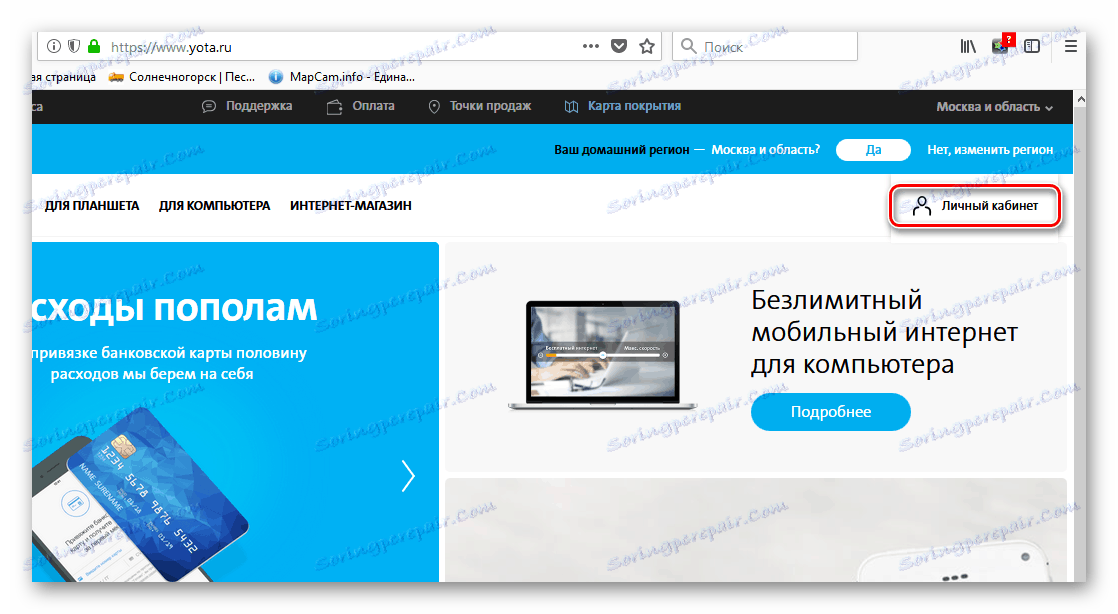
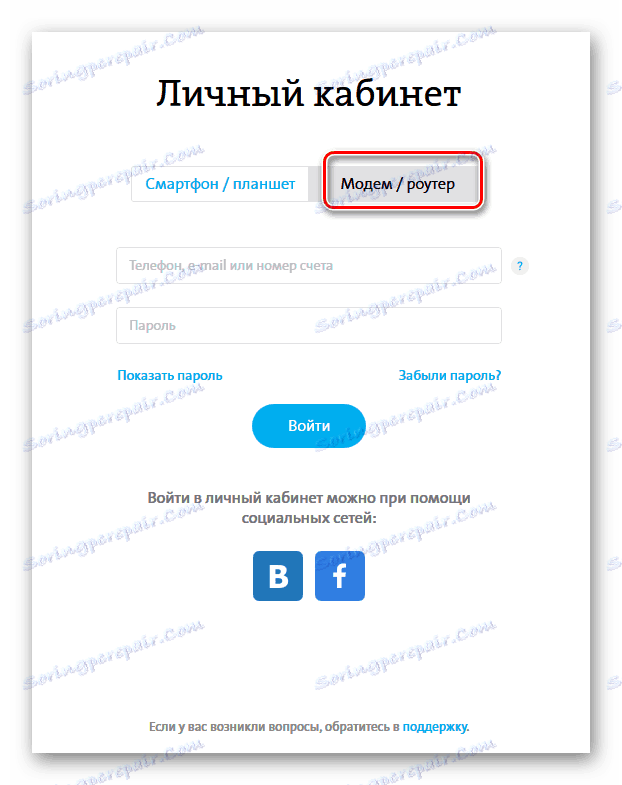
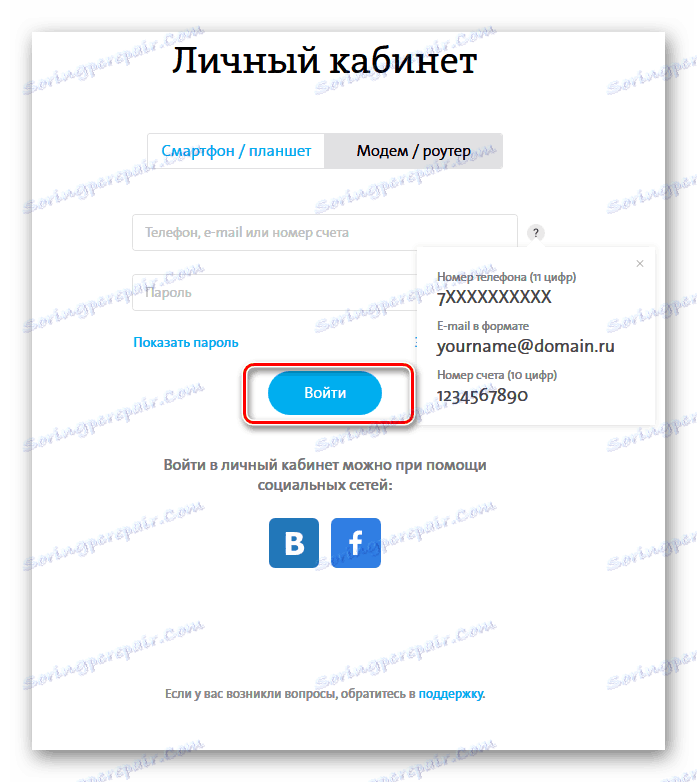
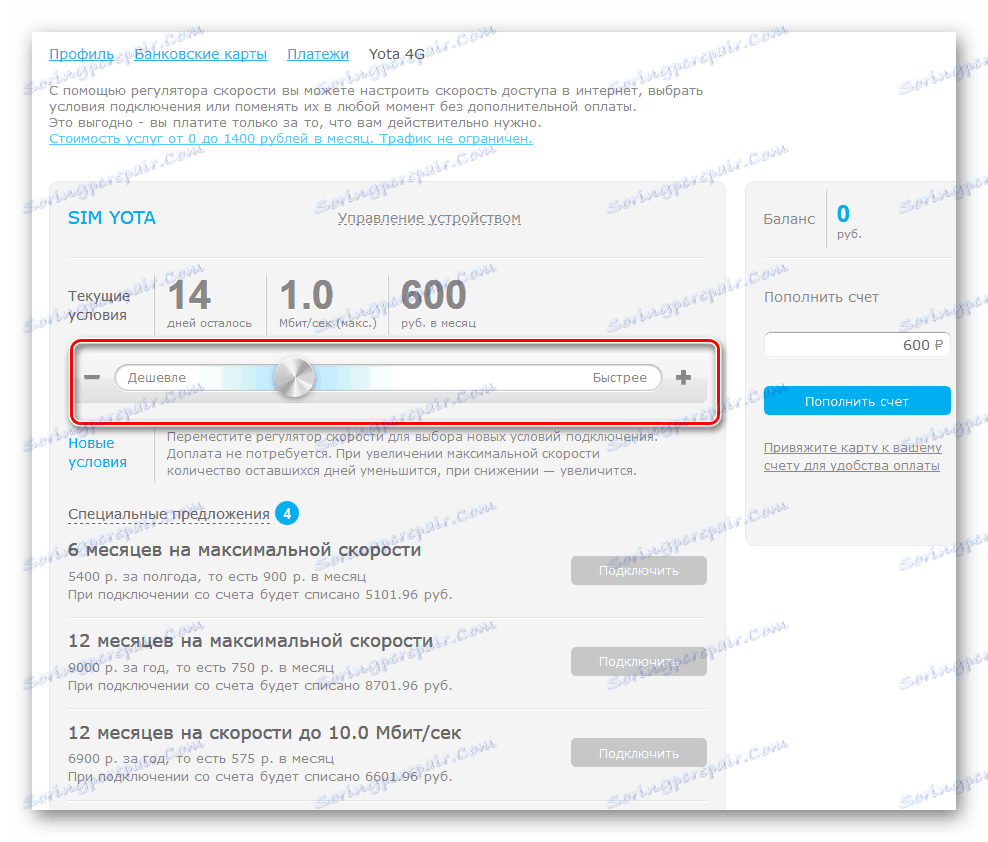
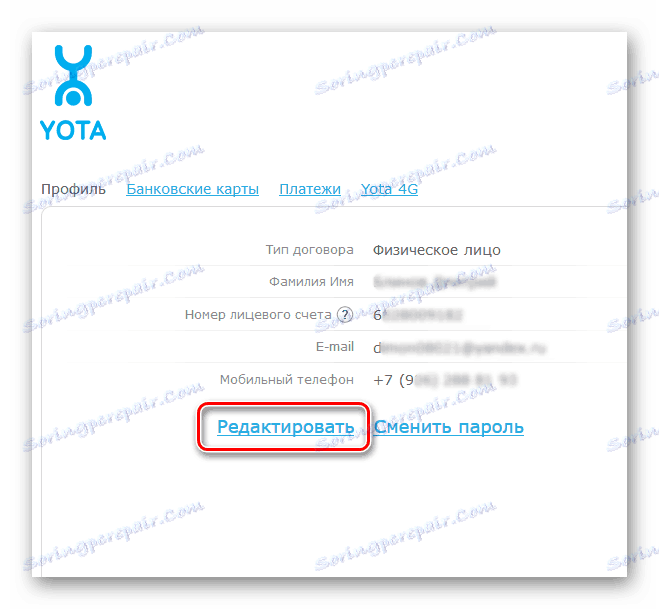
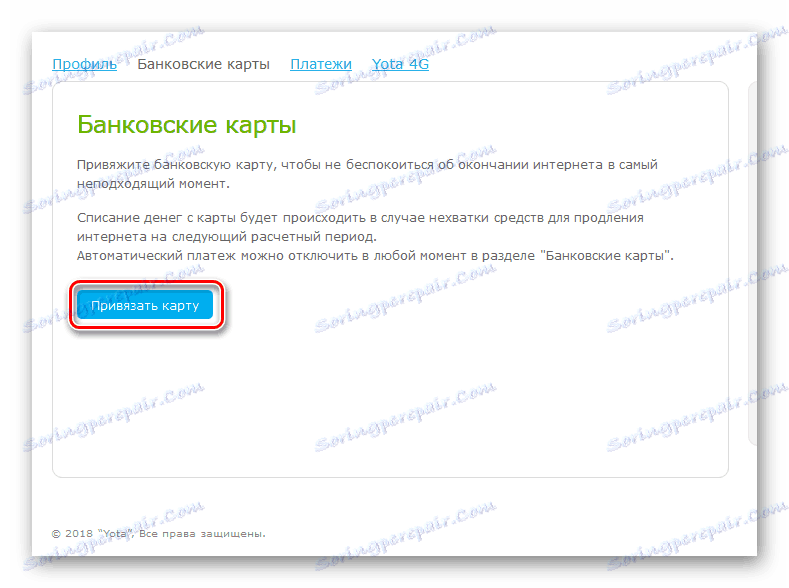
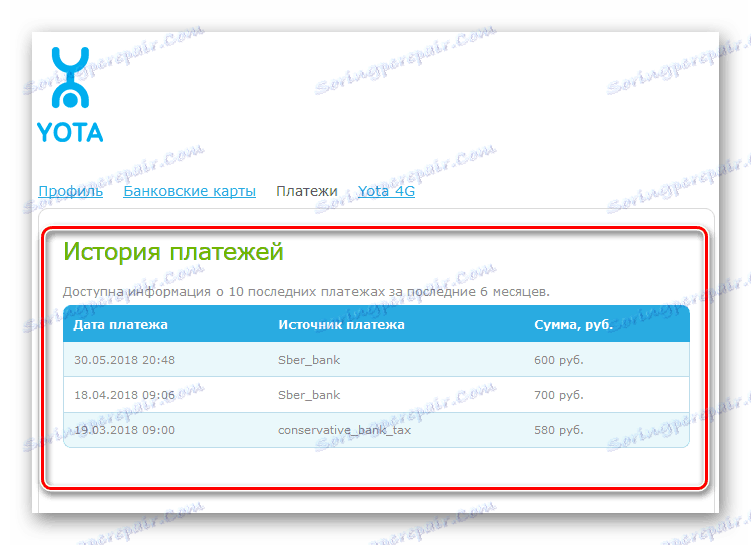
3. корак: Пронађите најбољи сигнал
Да бисте довршили подешавања Иота модема, потребно је да пронађете најбољу локацију уређаја у свемиру да бисте примили сигнал квалитета из базне станице добављача. У зависности од локације ваше собе, могу бити озбиљни проблеми.
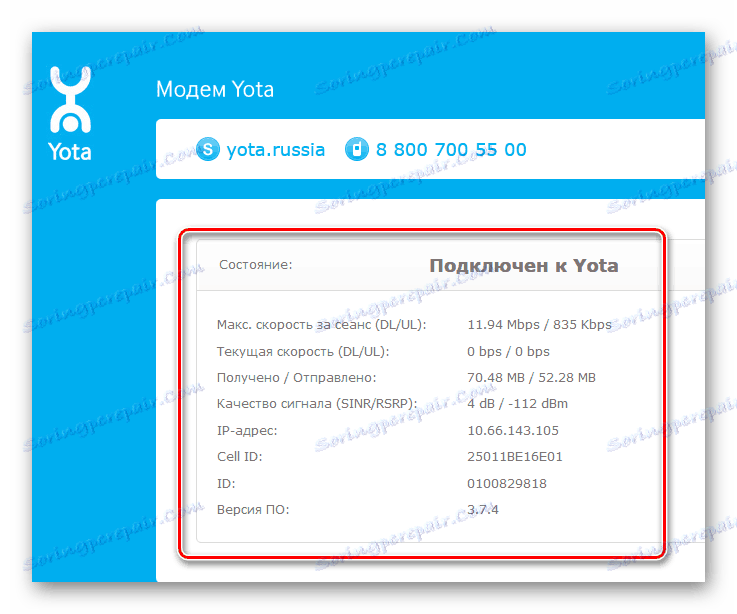
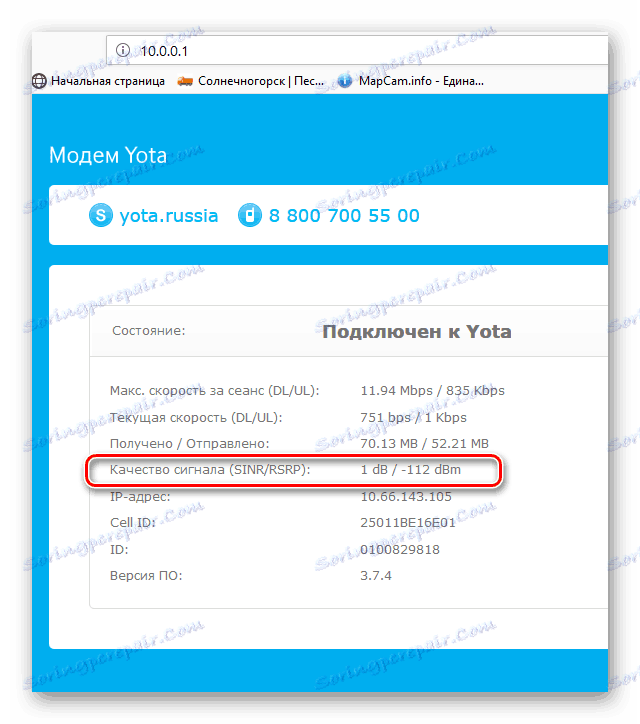
Ако желите, можете покушати побољшати сигнал Иота. Можете прочитати детаљна упутства о томе како то учинити у још једном чланку на нашој веб страници, слиједећи линк испод.
Више детаља: Повећање сигнала Иота
Хајде да сумирамо мало. Можете користити и конфигурирати Иота модем самостално, направивши неколико једноставних радњи. Због тога можете безбедно да користите овај уређај као алтернативу жичаном интернету.
Погледајте и: Поправите грешку кодом 628 када радите са УСБ-модемом